Что такое дефрагментация диска и зачем она нужна?

Вы наверняка замечали, что в услуги мастеров по ремонту компьютеров часто входит ускорение работы ПК или даже таинственная дефрагментация жестких дисков. Поможет ли эта операция действительно ускорить работу компьютера, для чего и кому она нужна, а также можно ли это сделать самостоятельно — рассказываем в нашем руководстве.
Понятие фрагментации
Прежде чем сделать дефрагментацию диска, стоит вообще разобраться, что такое фрагментация и поможет ли она в данном случае решить вашу проблему.

Фрагментация данных — разбиение файлов на небольшие сегменты и их запись на разных участках диска. Необходимость в такой записи возникает со временем, когда на диске не остается участков, достаточных по длине для записи больших файлов.
Проблема фрагментации в том, что жесткому диску для чтения данных нужно физически перемещать считывающую головку. При постоянных «перескоках» уходит время, которое могло бы быть пущено непосредственно на считывание данных, из-за чего процесс и замедляется. В итоге чем дольше используется жесткий диск и чем больше он фрагментирован, тем медленнее работает: диски со скоростью чтения 100–150 Мбит/с могут деградировать до скорости 10–30 Мбит/с.
Стоит отметить, что твердотельных ssd эта проблема касается в меньшей степени, ведь там нет физических головок, перемещаемых над диском. Также из-за более частых перемещений считывающей головки жесткие диски из-за сильной фрагментации подвержены большему износу, что может привести к поломкам и потере данных.
Что такое дефрагментация?
Дефрагментация диска — процесс, обратный фрагментации, при котором записанные файлы перераспределяются в более крупные, непрерывные и логически связанные цепочки. Это уменьшает фрагментированность файлов на жестком диске и позволяет считывающей головке совершать меньше движений, чтобы считать один файл.
Зачем нужно делать дефрагментацию диска
Задуматься о том, чтобы провести дефрагментацию жесткого диска, стоит тем, чья система потеряла свое быстродействие и стала слишком долго загружать различные файлы. Более того, дефрагментация — это первый совет от опытных пользователей тем, чья установленная на жесткий диск система начала работать медленнее.
Особенно это касается тех, у кого установлена не самая современная операционная система вроде Windows 7 и тем более XP, а также если используется HDD-диск. После проведения дефрагментации жесткого диска на таких компьютерах производительность пк может заметно вырасти.
Однако некоторые пользователи дефрагментируют твердотельные накопители — и это не просто бесполезное, но даже вредное занятие. Устройства без специальных головок, устроенные по схожему с flash-памятью принципу, не нуждаются в дефрагментации, поскольку считывание и запись данных там происходят без физических перемещений элементов.
SSD-диски изначально заточены под то, чтобы располагать данные непоследовательно: это нужно для равномерной деградации носителя, поскольку у твердотельных накопителей ограниченный ресурс перезаписи.
Именно по этой причине для SSD регулярное выполнение дефрагментации может быть даже вредно из-за того, что эти устройства имеют ограниченное число операций считывания/записи. Таким образом, дефрагментация не только не поможет ускорить систему, но еще и нанесет вред оборудованию.
Ранее мы рассказывали:
Как правильно сделать дефрагментацию диска
Дефрагментация встроенными средствами Windows
Если вы узнали, зачем нужна дефрагментация диска, и решили, что вам необходимо ее сделать, то самым простым способом будет обратиться к встроенным в операционную систему средствам. При этом последовательность действий для разных версий Windows будет отличаться.
Дефрагментация стандартными средствами Windows 7
Есть несколько способов выполнить дефрагментацию в Windows 7, каждый из которых достаточно удобен:
- Нажмите на кнопку «Пуск»
- Выберите «Все программы»
- Выберите подпапку «Стандартные»
- Там нужна группа «Служебные»
- Здесь будет утилита «Дефрагментация диска»
Другой способ еще проще — это меню вызывается через «Проводник»:
- Откройте «Мой компьютер»
- Нажмите правой кнопкой мыши на том диске, который нужно дефрагментировать
- Выберите «Свойства»
- В открывшемся меню перейдите в подменю «Сервис»
- Там нажмите «Выполнить дефрагментацию»
Также можно провести дефрагментацию из панели управления:
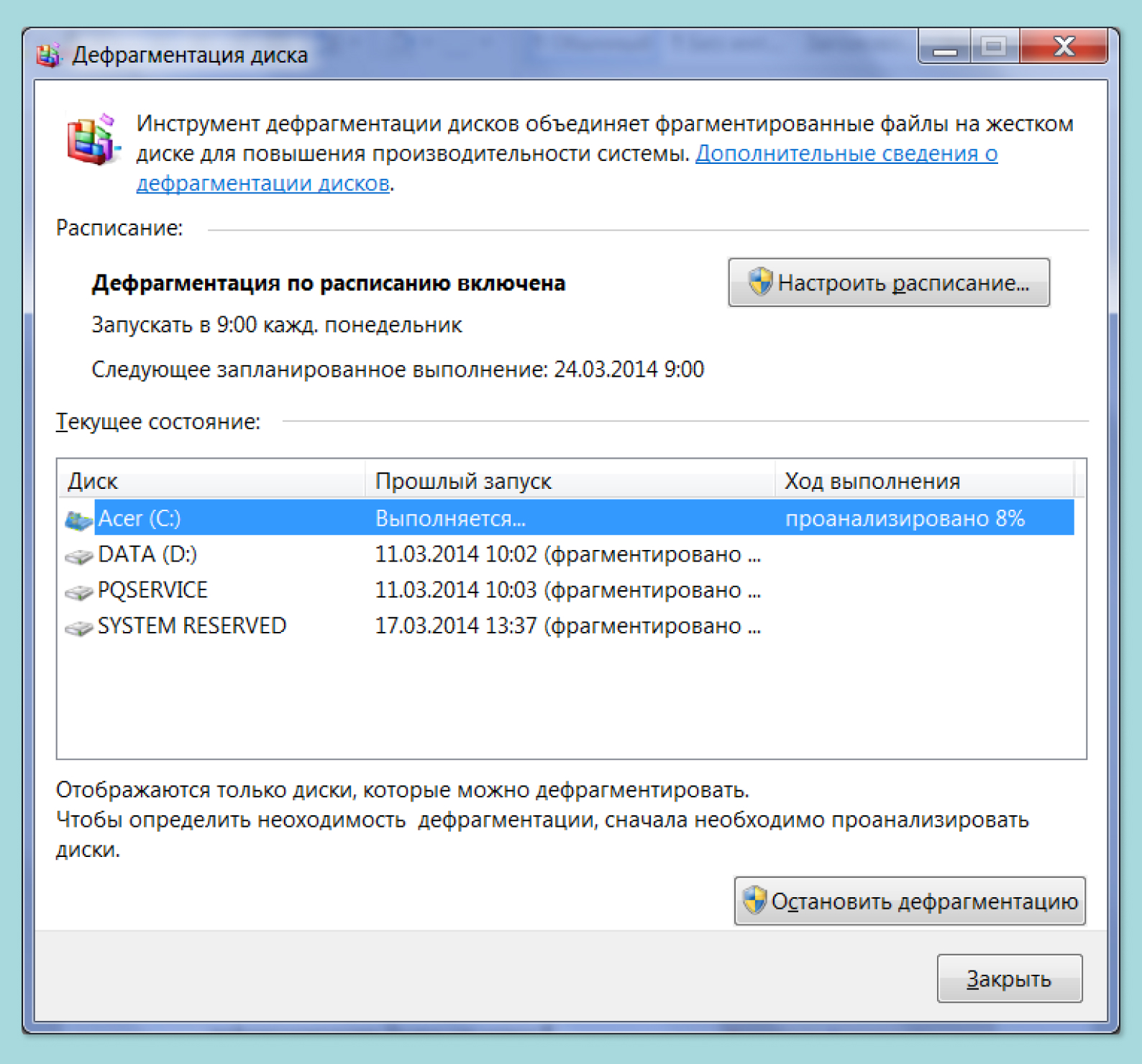
- Откройте «Панель управления»
- Выберите пункт «Система и безопасность»
- В подгруппе «Администрирование» найдите пункт «Дефрагментация жесткого диска»
Источник: rykovodstvo.ru
Также для повышения производительности ПК и сохранения хорошего технического состояния жесткого диска рекомендуется делать регулярные дефрагментации HDD. Для этого в операционных системах существуют настройки автоматической дефрагментации, и вот как добраться до них в Windows 7:
- Для этого в системной утилите «Дефрагментация диска» (той самой, до которой мы добирались в предыдущих пунктах) нажмите кнопку «Настроить расписание».
- Затем откроется отдельное меню, в котором можно выбрать периодичность, день, время и диски, которые нужно дефрагментировать
Дефрагментация стандартными средствами Windows 10 и 11
В Windows 10 и 11 пункт «Дефрагментация диска» был переименован в «Оптимизацию диска». Это связано с тем, что реалии времени вынудили Microsoft добавить сюда полезный функционал и для SSD-дисков, ведь многие пользователи уже успели перейти на твердотельные накопители.
Так что владельцы таких хранилищ данных тоже могут ускорять систему, в том числе и на регулярной основе по расписанию — в случае с SSD эта утилита не дефрагментирует такой диск (что может даже нанести ему вред), а занимается именно что оптимизацией его работы.
Самый простой способ запустить оптимизацию диска следующий:
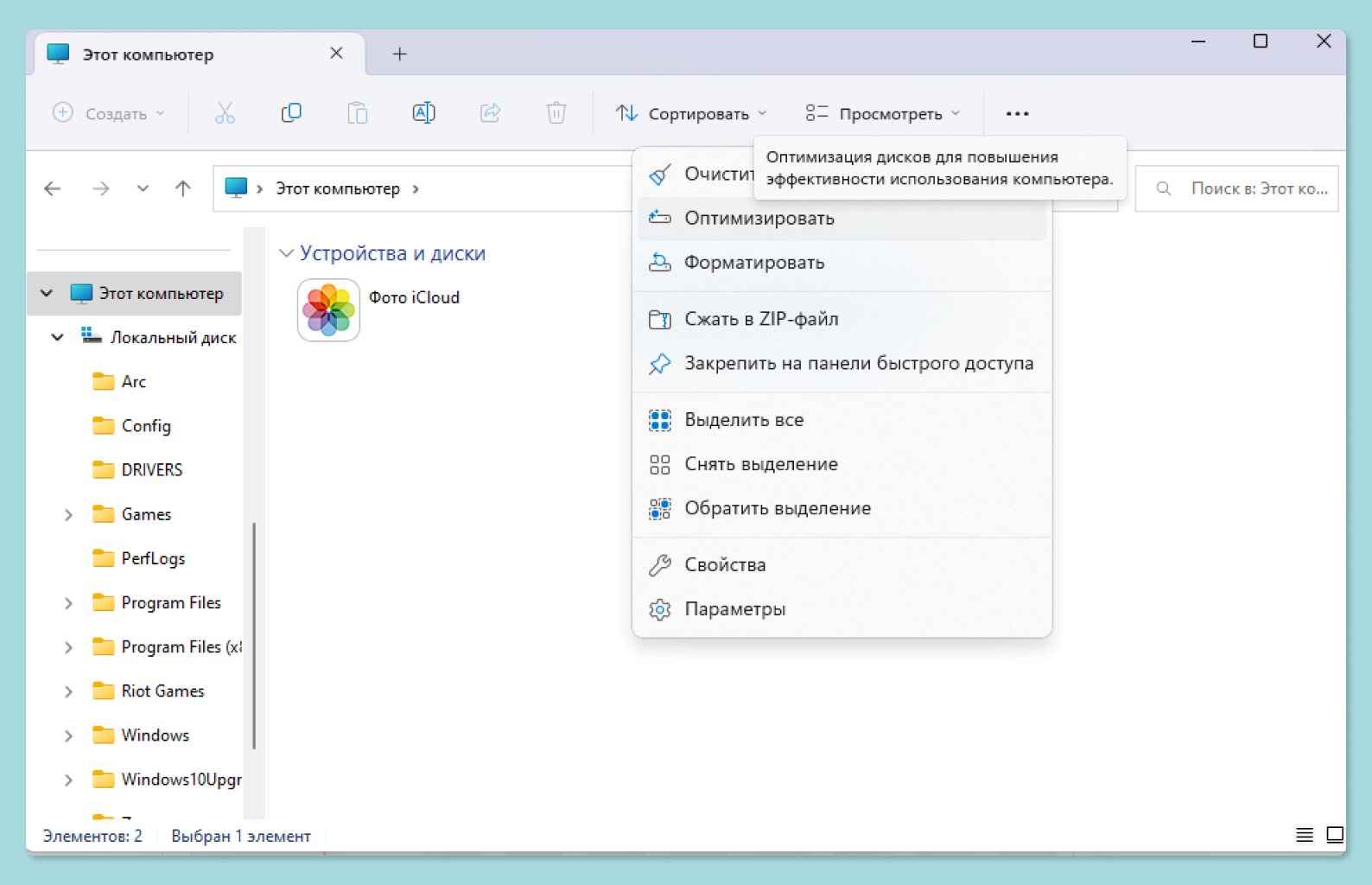
- Откройте «Этот компьютер»
- Выберите тот диск, который вам нужен
- Один раз нажмите на него левой кнопкой мыши и во вкладках сверху выберите «Управление»
- Выберите пункт «Оптимизировать»
Второй способ также реализуется через «Проводник»:
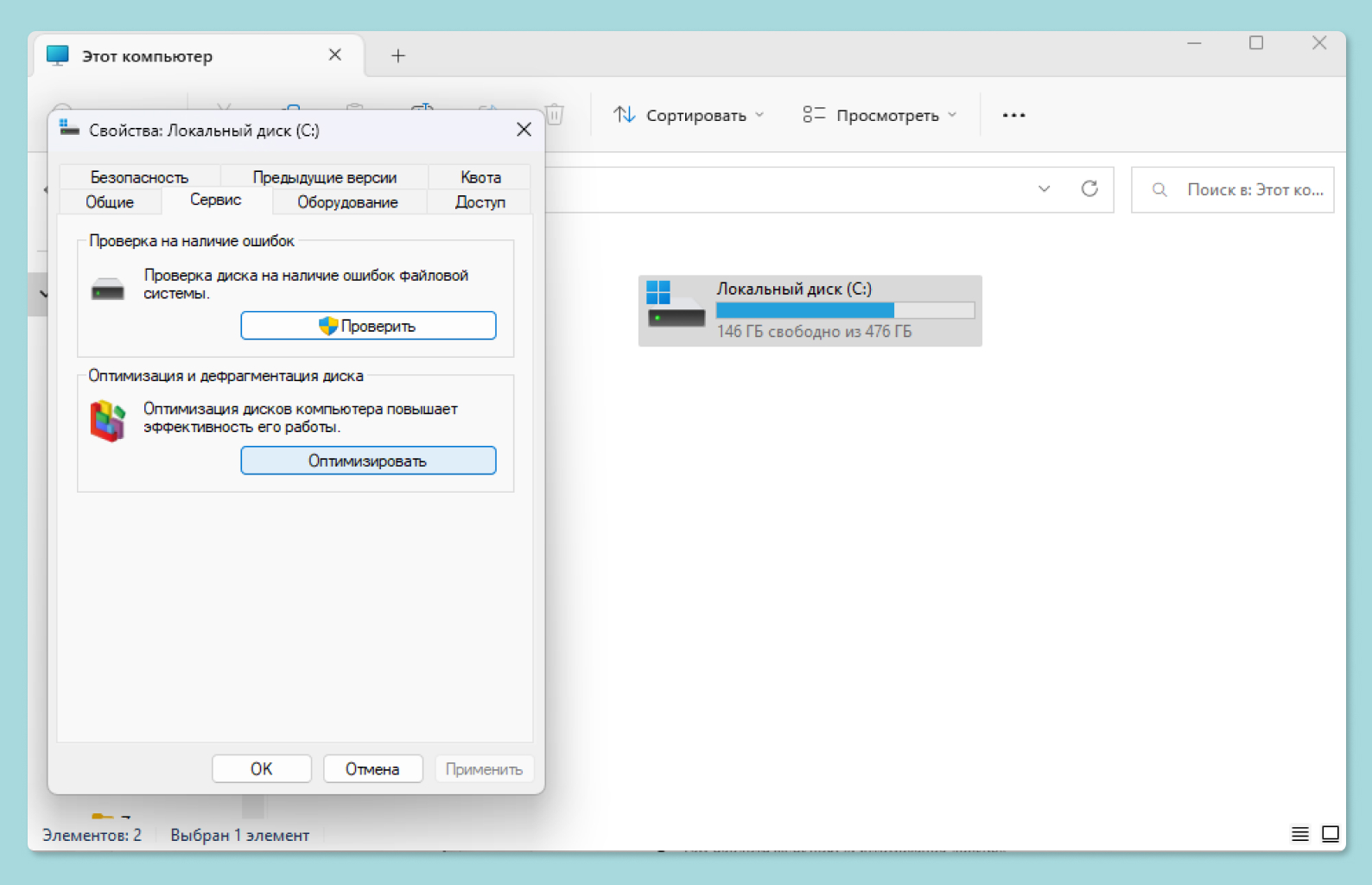
- Откройте «Этот компьютер»
- Нажмите на нужный диск правой кнопкой мыши
- В контекстном меню выберите «Свойства»
- В открывшемся окне перейдите на вкладку «Сервис»
- Там нажмите «Оптимизировать»
Третий способ, так же как и на Windows 7, делается через «Панель управления»:
- Откройте «Панель управления»
- Выберите пункт «Администрирование»
- Там найдите функцию «Оптимизация дисков»
Ранее мы рассказывали:
Командная строка
Дефрагментация диска виндовс доступна и через командную строку. Для этого достаточно вызвать окно «Выполнить» (его можно найти через кнопку «Пуск» или просто нажать сочетание клавиш Win + R) и в нем ввести команду.

В базовом виде команда дефрагментации диска C выглядит так: Defrag C:
Однако для этой команды существует множество параметров, которые указываются после основного «телакк»:
- /a — анализ заданных томов
- /C — выполнить операцию на всех томах
- /d — «класксическая» дефрагментация
- /e — выполнить дефрагментацию диска, за исключением указанных томов
- /o — выполнить правильную оптимизацию для каждого носителя (то есть не проводить дефрагментацию на SSD и дефрагментировать HDD)
- /U — отображать ход дефрагментации на экране
Сторонние программы
По большому счету для дефрагментации диска компонент windows сейчас уже хватает встроенных утилит, однако некоторые продолжают пользоваться сторонними программами. Это оправданно, поскольку у таких приложений часто бывают дополнительные функции, которых нет у средств Windows.
Defraggler
Популярная программа для дефрагментации, которая часто заменяет стандартные утилиты Windows. Это бесплатное приложение имеет простой и понятный интерфейс на русском языке, а также возможность дефрагментировать не только уже занятые файлами сегменты, но и свободное пространство. Такая фишка очень полезна для тех, кто недавно очистил диск и хотел бы привести его в порядок после длительного использования.
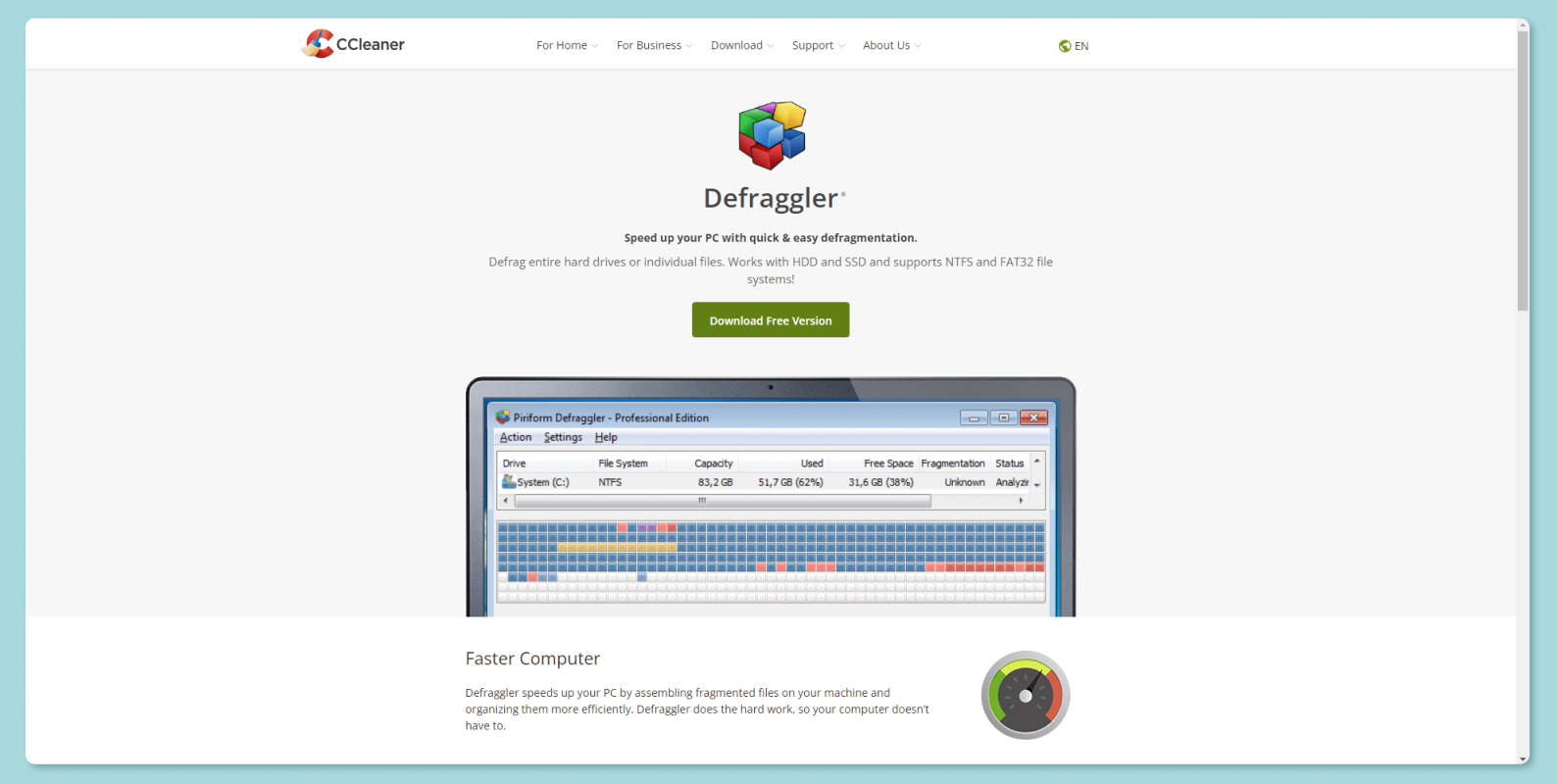
Источник: www.ccleaner.com
Disk Defrag Free
Эта бесплатная программа тоже умеет заменять собой встроенную утилиту Windows, но она особенно полезна тем, кто является владельцем накопителя ssd и в то же время пользуется Windows 7. Дело в том, что стандартная утилита от Microsoft не умеет обращаться с твердотельными накопителями должным образом и пытается провести там обычную дефрагментацию, которая для устройства не просто бесполезна, но может быть даже вредна. Disk Defrag Free умеет оптимизировать SSD тем же способом, что и современная утилита в Windows 10 и 11.
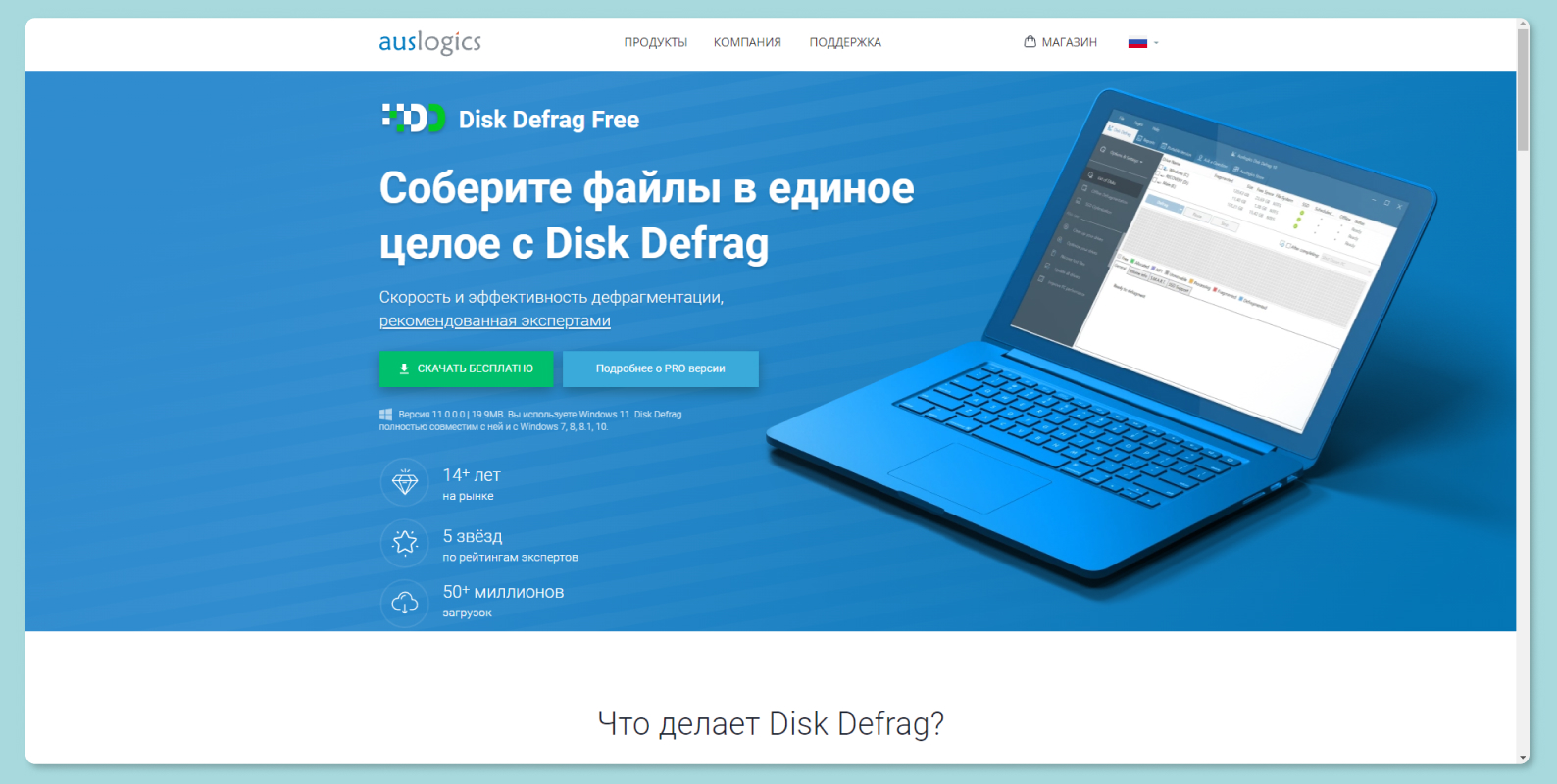
Источник: www.auslogics.com
Auslogics Disk Defrag
Еще одно бесплатное средство с простым интерфейсом. Особенность программы в том, что она предлагает множество способов по автоматической дефрагментации, поддерживая возможность запускать процесс в определенные моменты по расписанию, включая автозагрузку вместе со стартом работы операционной системы.
O&O Defrag 23
В отличие от других приложений, O&O Defrag 23 можно даже назвать профессиональной программой: ею часто пользуются мастера по ремонту компьютеров, системные администраторы и другие специалисты. Это вызвано тем, что программа предлагает широкий набор возможностей по дефрагментации, анализу и проведению оптимизации работы разных видов дисков. Для начинающих пользователей она может быть не лучшим выбором, но тем, кто хочет максимально повысить работу своих накопителей, придется разобраться с нагруженным интерфейсом на английском языке и массой возможностей.
Что дает дефрагментация диска средствами Windows. Ключевые фишки 5 сторонних утилит
Никто не хочет работать на медленном компьютере, но не все вовремя обновляют комплектующие. Желающим экономить остается следить за настройками системы, правильно обслуживать ПК: гонять пыль под корпусом, удалять программный мусор, бороться с фрагментацией. Ниже речь пойдет о дефрагментации диска, что она делает, насколько эффективна.
Что такое дефрагментация диска
В жестких дисках старого образца (HDD) файлы хранятся на пластинах. Процесс считывания данных можно сравнить с работой проигрывателя виниловых пластинок. В винчестерах несколько головок считывают информацию с намагниченных «блинов».
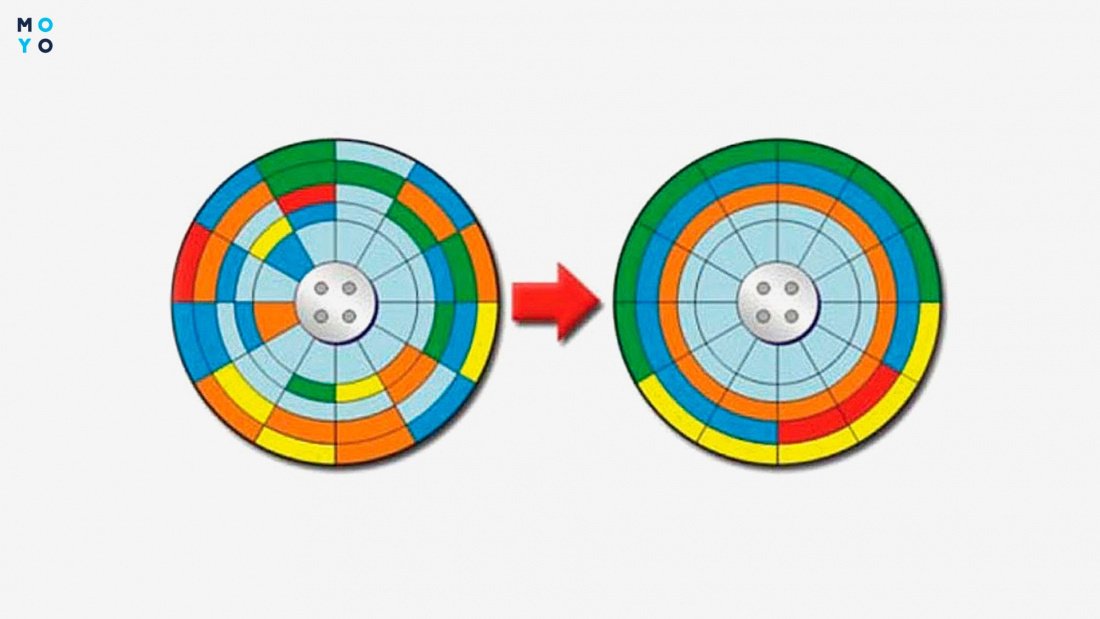
Запись на диск — всего лишь одна из разновидностей операции. Есть еще удаление файлов. В результате содержимое винчестера со временем начинает напоминать голландский сыр: заполненные участки чередуются с пустыми.
Когда свободное место на диске подходит к концу, найти достаточное количество рядом расположенных пустых кластеров становится проблематично. В результате приходится записывать большие файлы по частям по принципу «кусочек там, кусочек здесь». Дробление информации не способствует высокой скорости считывания, ускоряет износ винчестера.
Избавиться от пустых участков можно с помощью дефрагментации — процесса заполнения пустот и переноса частей больших файлов в смежные кластеры. Теперь мы разобрались, что такое программная дефрагментация диска, и можем рассмотреть особенности этой нехитрой процедуры.
Для чего нужна дефрагментация диска
Пользователи, которые знают, для чего нужна регулярная дефрагментация диска, поддерживают компьютер в тонусе путем упорядочивания файлов на винчестере. Однако оптимизация накопителя — не панацея. Важно помнить, что есть также другие факторы, влияющие на скорость получения информации от HDD:
- быстрота вращения шпинделя,
- процент свободного места,
- интерфейс подключения,
- файловая система и прочее.
Также не стоит забывать, что дефрагментация актуальна только для HDD. У SSD нет никаких пластин и головок, твердотельники работают как большие флешки, поэтому размещение файлов на скорость не влияет.
Еще один аспект, мотивирующий делать дефрагментацию, — уменьшение износа винчестера. Однако и тут есть множество факторов, которые более существенно влияют на его долголетие, например, многое зависит от производителя. Перед покупкой нужно читать отзывы, смотреть на продолжительность гарантии.
Дефрагментация диска: как часто нужно делать
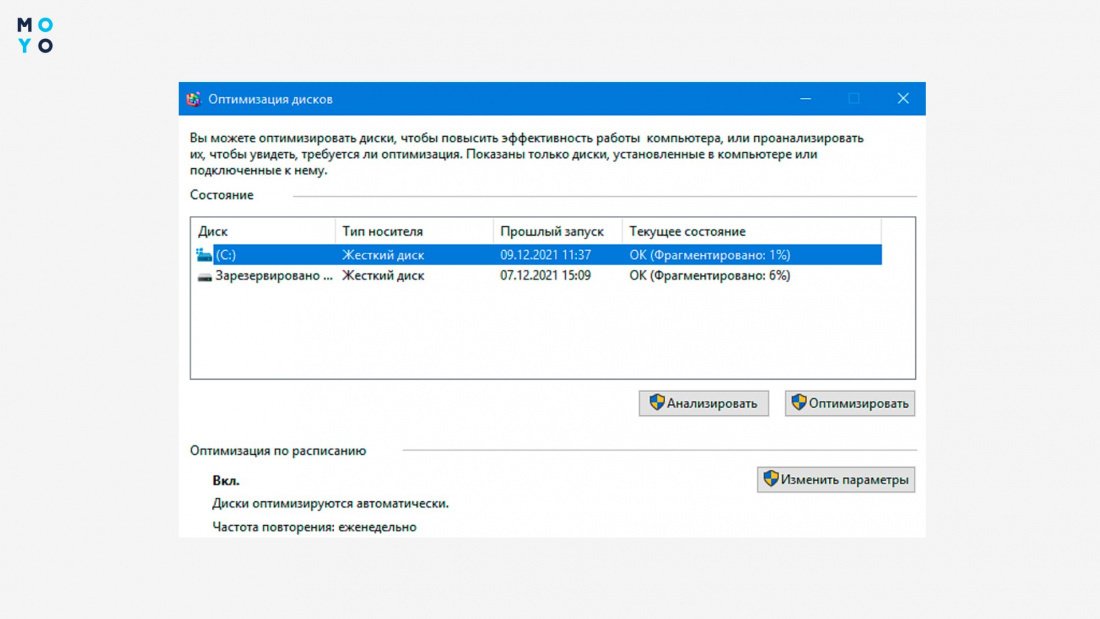
Для начала стоит решить для себя: нужна ли мне дефрагментация диска, а потом уже определяться с периодичностью. Всего существует 3 варианта.
- Отказ от дефрагментации
Если винчестер наполовину пустой, новые программы пользователь устанавливает изредка, можно пока пожить без оптимизации диска. - Дефрагментация с периодичностью, настроенной самостоятельно или запускаемой вручную
В зависимости от интенсивности использования винчестера процедуру проводят раз в неделю, месяц или квартал. - Оптимизация в Windows 10 по умолчанию
В Microsoft посчитали, что дискам нужен еженедельный уход, запуск процедуры активен по умолчанию. Словом, «оптимизация» заменили «дефрагментацию» неслучайно. Разработчик полагает, что в регулярном обслуживании нуждаются также твердотельники. Для них, правда, применяется другой алгоритм, основанный на чистке блоков.
В SSD система не гоняет байты туда-сюда как в HDD. Пользователь может отключить дефрагментацию или изменить ее периодичность. Для этого кликаем «Панель управления», далее — «Администрирование» — «Оптимизация дисков» и меняем параметры по своему усмотрению.
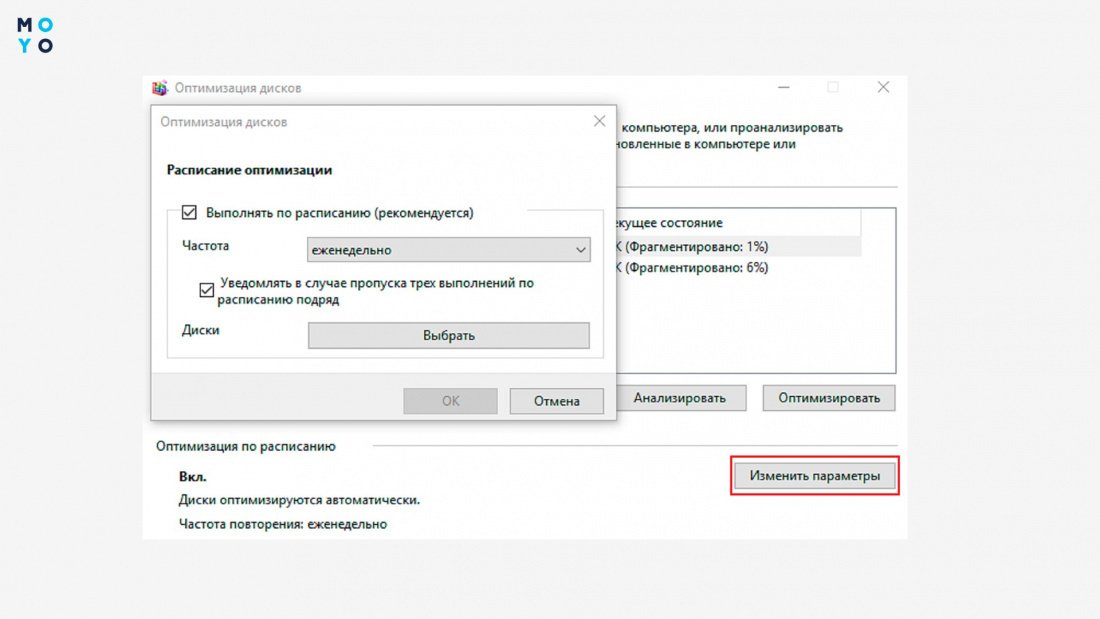
Как запустить дефрагментацию в Windows
Для запуска оптимизации можно использовать как функционал системы, так и утилиты сторонних разработчиков. В первом случае есть возможность воспользоваться графическим интерфейсом Винды или командной строкой. Для пользователей, которых не устраивает встроенный функционал ОС, в интернете имеются специализированные приложения.
Использование панели управления
Воспользовавшись функционалом панели управления, можно не только изменить расписание дефрагментации, но и запустить ее вручную. Для этого заходим в окно оптимизации. Там есть 3 кнопочки:
- Анализировать. После ее нажатия Винда подсчитает процент фрагментации.
- Оптимизировать. В зависимости от типа диска система выберет алгоритм увеличения его производительности.
- Корректировка параметров. Откроется расписание оптимизации. Пользователь может вместо «еженедельно» выбрать «ежедневно» или «ежемесячно». Что дает запуск дефрагментации диска проще понять, если проводить процедуру ежемесячно или еще реже. При частой оптимизации эффект малозаметен. В этом же окошке есть выбор накопителя и настройка уведомлений о пропусках процедуры.
Альтернативные пути к окну оптимизации:
- Правой клацаем по локальному диску. Жмем: «Свойства» — «Сервис» — «Оптимизировать».
- В поисковой строке «Пуска» пишем, к примеру, «фраг» и в результатах выбираем дефрагментацию.
Запуск с командной строки
Клацаем «Пуск», набираем команду cmd. Пишем, к примеру: «defrag C: /U». В этом случае запустится дефрагментация диска С и ход операций будет отображаться на экране. Кроме «U» есть и другие параметры команды, просмотреть их значения можно, набрав просто defrag без продолжения.
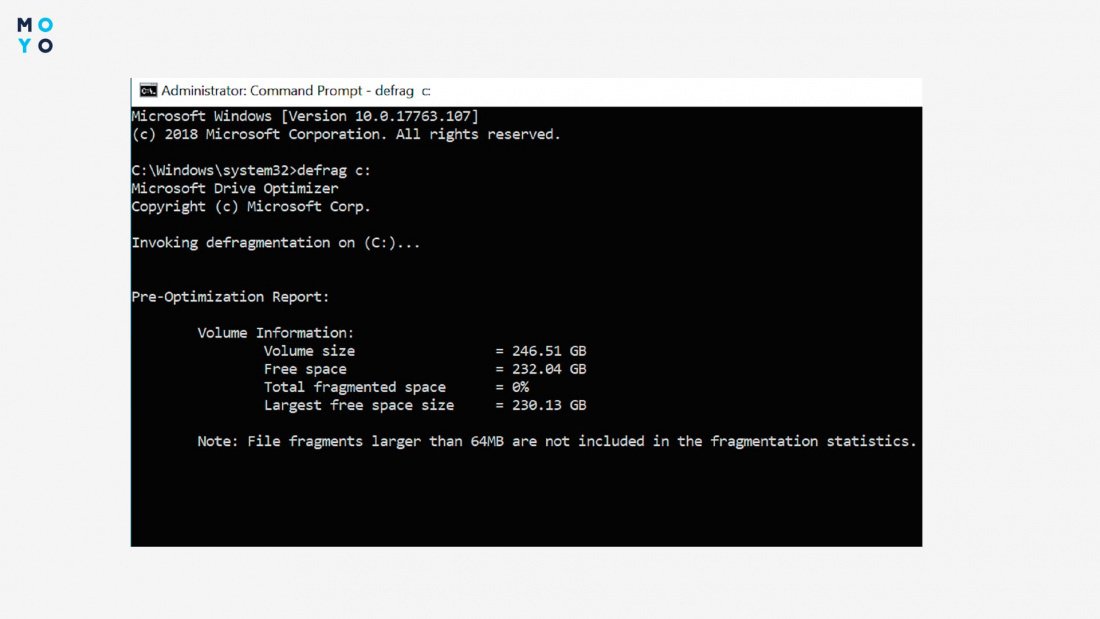
После запуска оптимизации система выполнит анализ раздела, дефрагментацию и выдаст отчет с информацией о свободном дисковом пространстве.
Сторонние программы
Выбор программ, которые умеют дефрагментировать HDD, довольно широк. Их можно разделить на две категории. Для первой оптимизация винчестера — основная функция, а для второй — побочная. Примеры утилит первой категории:
Как видите, стоимость полнофункциональной утилиты может быть довольна высока. Прицениваясь к такому софту, желательно четко знать, зачем нужна платная дефрагментация жесткого диска, когда доступны бесплатные решения.
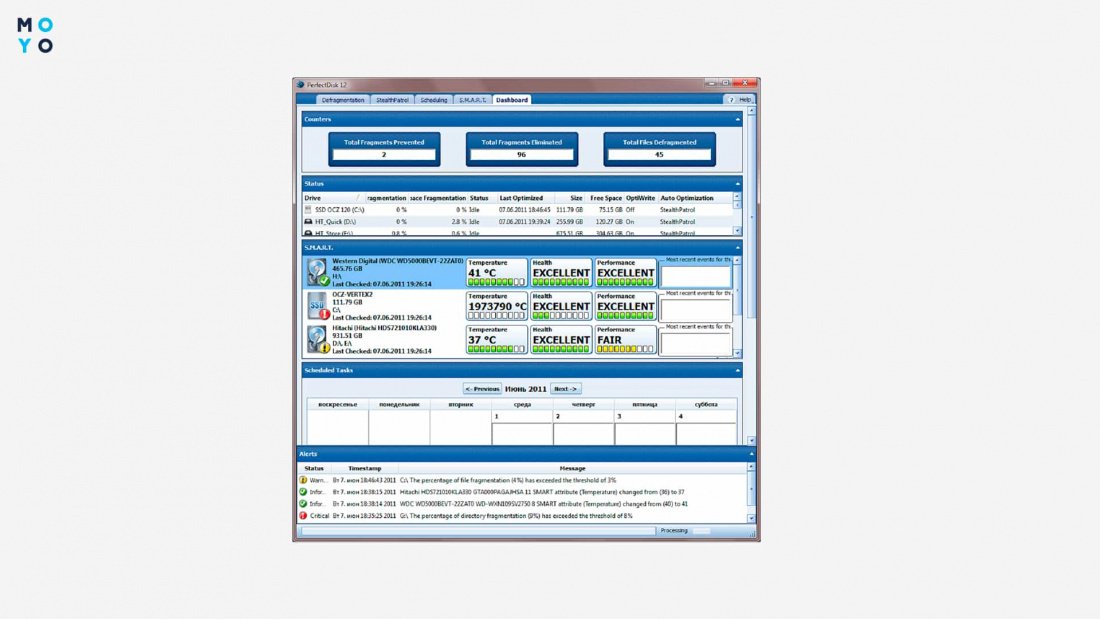
К сожалению, оптимизация не всегда дает ожидаемый эффект. В одних случаях комп начинает работать намного шустрее, в других — не может похвастаться более быстрой работой после процедуры. Чтобы сэкономить время и обеспечить максимальный эффект, перед оптимизацией стоит запустить приложуху, удаляющую программный мусор, например, CCleaner. После нее дефрагментатор займется только нужными файлами.
Источник https://blog.eldorado.ru/publications/chto-takoe-defragmentatsiya-diska-i-zachem-ona-nuzhna-35219
Источник https://www.moyo.ua/news/chto_daet_defragmentatsiya_diska_sredstvami_windows_klyuchevye_fishki_5_storonnikh_utilit.html